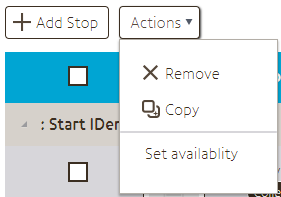Introduction
La liste des arrêts est la page principale d'une tournée. Elle vous permet d'accéder à tous les arrêts de la tournée. Pour vous faciliter la tâche, vous pouvez rechercher ou filtrer les arrêts afin d'en afficher un plus grand nombre.
La liste des arrêts
Cette liste présente tous les arrêts de la tournée. Comme pour la liste des circuits, un clic sur une ligne à un endroit donné permet d'accéder à la partie correspondante de l'arrêt. image partie de ce Stop.
Juste au-dessus de la liste, sur le côté droit, se trouvent les rubriques Recherche (à gauche) et Filtre à étiquettes (à droite). En tapant un terme de recherche ici - par exemple, "Van Gogh" - et en appuyant sur le bouton Entrée, les noms des arrêts seront recherchés et seuls ces noms seront affichés. De même, la sélection d'une option dans le menu déroulant des filtres d'étiquettes n'affichera que les arrêts auxquels l'étiquette en question est associée.
La liste présente les propriétés suivantes pour chaque arrêt :
Titre de l'arrêt : Le nom interne de cet arrêt. Ce nom est également utilisé dans Analytics pour les requêtes basées sur les arrêts.
Le scénario : Toutes les langues qui ont un contenu de script dans cet arrêt apparaîtront ici.
Audio : Toutes les langues qui ont un contenu audio dans cet arrêt apparaîtront ici.
Déclencheurs : Les déclencheurs liés à cet arrêt.
![]() Disponibilité : Les destinations de publication vers lesquelles cet arrêt sera publié. Il y a une icône pour chacune d'entre elles, et elles peuvent avoir l'un des trois "états" suivants :
Disponibilité : Les destinations de publication vers lesquelles cet arrêt sera publié. Il y a une icône pour chacune d'entre elles, et elles peuvent avoir l'un des trois "états" suivants :
- Si l'icône est bleue, cela signifie qu'il sera publié et disponible sur cette plateforme lors de votre prochaine publication.
- Si l'icône est grise, cela signifie que l'arrêt ne sera pas publié sur cette plate-forme (ou qu'il sera supprimé s'il était disponible auparavant).
- Si l'icône est en partie bleue avec une icône d'avertissement, l'arrêt est prêt à être publié sur la plateforme donnée mais la tournée ne l'est pas. Par conséquent, il pas être publié sur la plateforme.
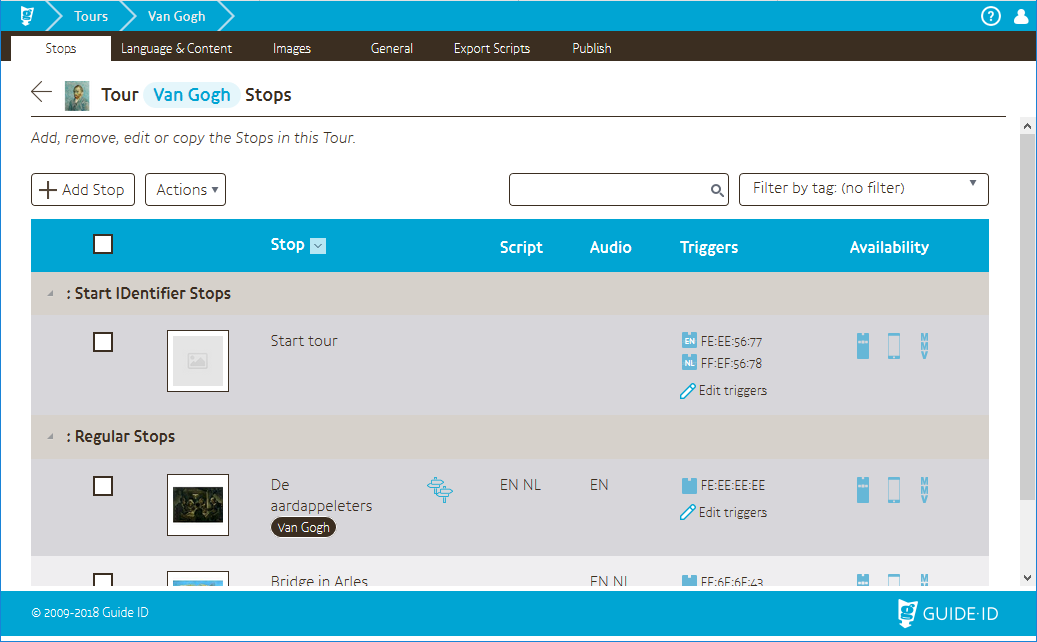
Ajouter un arrêt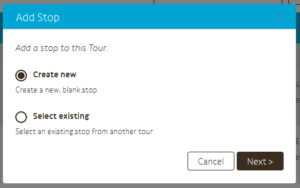
Créer un nouveau: Créer un nouvel arrêt vierge.
Sélectionnez Existant : Réutiliser un arrêt existant d'une autre visite de votre site.
Lorsque vous sélectionnez cette option, le point d'arrêt sera partagé à la fois avec la tournée d'origine et la tournée actuelle (ainsi qu'avec toutes les autres auxquelles il peut être lié). Cela signifie que les modifications apportées au point d'arrêt affecteront les deux tournées. Seuls la disponibilité et les déclencheurs ne sont pas partagés ; ils sont copiés (la modification de ces propriétés n'affectera donc pas les autres). En revanche, tout le contenu est partagé.
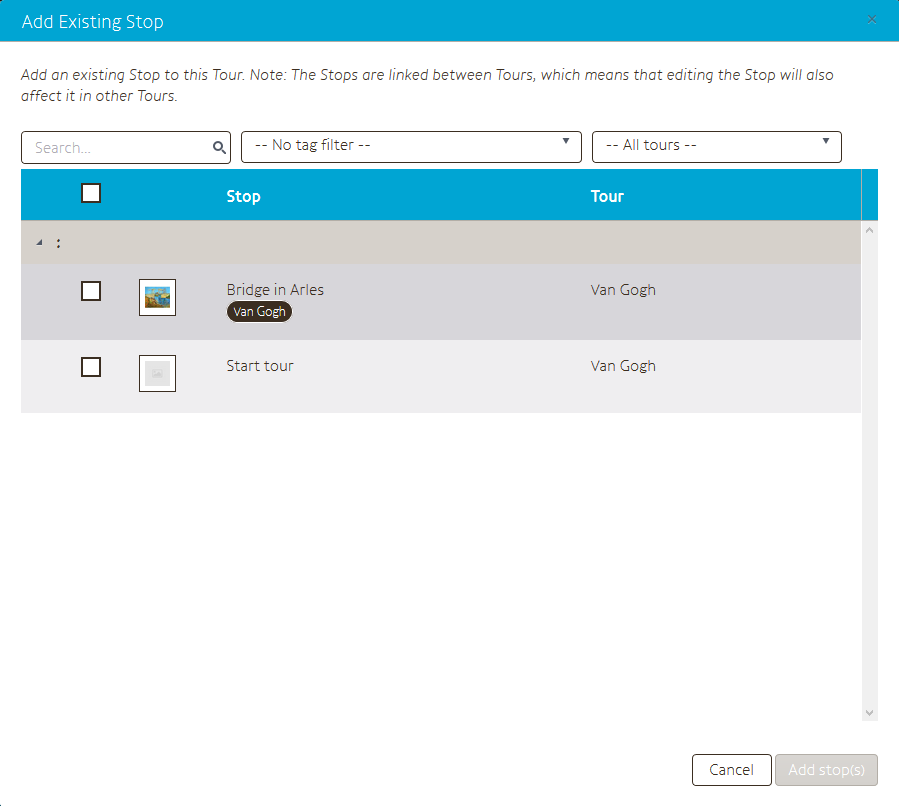
Lorsque vous choisissez "Select existing", vous obtenez une fenêtre pop-up comme celle-ci. Vous pouvez voir ici les arrêts d'autres tournées, y compris les tournées archivées. Vous pouvez effectuer une recherche sur le titre ou filtrer sur l'étiquette/la tournée.
Pour Pour en savoir plus sur les étiquettes, voir ici.
Actions
Retirer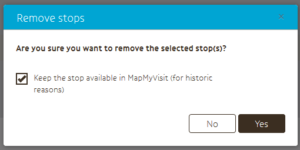
Supprimer l'arrêt de cette tournée. Si cet arrêt est disponible pour MapMyVisit, il est conseillé de cocher la case "Conserver l'arrêt ..."
Si le point d'arrêt a été utilisé dans plusieurs circuits, il restera disponible dans les autres circuits.
Copie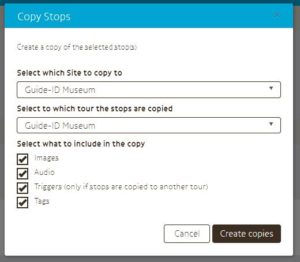
Copier un ou plusieurs arrêts dans une tournée. Il peut s'agir de la même tournée ou d'une tournée différente.
Inclure des images : Copiez également les images de Stop.
Inclure le son : Copiez également l'audio de l'arrêt.
Inclure des déclencheurs : Copiez également les déclencheurs de l'arrêt. Si cela risque de provoquer des conflits, la copie est ignorée pour ce déclencheur particulier.
Inclure les étiquettes : Copiez également les étiquettes de l'arrêt.
Fixer la disponibilité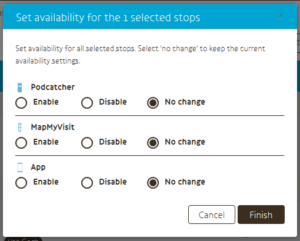
Autoriser : définir la disponibilité comme étant activée pour tous les arrêts sélectionnés.
Désactiver : définir la disponibilité comme étant désactivée pour tous les arrêts sélectionnés.
Pas de changement : Laissez cette disponibilité inchangée pour tous les arrêts sélectionnés.